reklama
Vypadá váš monitor PC nebo notebooku příliš malý? Chcete si užít své oblíbené hry ve slávě Full HD? Jednou z možností je zapojte kabel HDMI Typy video kabelů: Rozdíly mezi porty VGA, DVI a HDMIExistuje tolik video kabelů a může být matoucí. VGA, DVI, HDMI, DisplayPort - jaký je rozdíl a proč na nich vůbec záleží? Přečtěte si více z počítače přímo do rodinné televize. Dalším je využití nějakého bezdrátového triku pro odeslání plochy vašeho počítače na televizor.
V minulosti jsme se zabývali různými způsoby, jak toho dosáhnout bezdrátové rozhraní HDMI Bezdrátové rozhraní HDMI: Co to je a proč jej potřebujete začít používatPokud jste nemocní a unavení z kabelů HDMI a uzlů, možná budete chtít investovat do bezdrátového HDMI. Zde je návod, jak začít. Přečtěte si více a podobné Miracast Co je Miracast? Jak používat Miracast pro bezdrátové streamování médiíHDMI může být standardem pro připojení mediálních zařízení, ale má mnoho nevýhod. Zde je návod, jak místo toho použít Miracast. Přečtěte si více
, ale existuje lepší způsob, jak posílat videohry z počítače nebo notebooku do televizoru: Parní spoj.Parní spojParní spoj Kup teď na Amazonu $117.00
Značka byla původně vydána s cenou kolem 50 $ a v poslední době klesla na pouhých 20 USD (na základě dvou prodejních cen v první polovině roku 2017). Díky tomu je Steam Link v podobném cenovém pásmu jako srovnatelně low-tech alternativy a zároveň nabízí vaši plnou herní konzoli pomocí vaší knihovny Steam.
Ještě lepší je, když je Steam Link nastaven pozoruhodně snadno.
Co budete potřebovat pro hraní s Steam Link
Služba Steam Link přichází se vším, co potřebujete, abyste mohli začít. Ale budete také potřebovat rychlá síť Wi-Fi u vás doma 9 rychlých způsobů, jak okamžitě zrychlit domácí počítačovou síťPokud máte kabelovou nebo bezdrátovou domácí síť, budete pravděpodobně hledat způsoby, jak ji optimalizovat tak, aby fungovala co nejrychleji. Přečtěte si více . Více o tom za chvíli.
V krabici najdete kabel HDMI, kabel Ethernet a napájecí kabel se čtyřmi mezinárodními zástrčkami. Díky tomu je Steam Link ideální pro cestování (přestože je každý balíček identický, je to pravděpodobně úsporné opatření).

A pak je tu také Steam Link, který je překvapivě malý. Čekal jsem něco kolem velikosti typického domácího routeru, ale Steam Link je spíše jako Raspberry Pi (což může mimochodem dělat stejnou práci Jak streamovat parní hry na Raspberry Pi bez měsíčního svituChcete streamovat hry přes síť z počítače do televizoru? Zde je návod, jak nastavit Raspberry Pi se systémem Steam Link. Přečtěte si více ) nebo Android TV.
Na straně je ethernetový port, který byste měli použít pro připojení k domácí síti. Ačkoli to funguje bezdrátově, budete si s kabelovým připojením ke směrovači vychutnat nejlepší zážitek ze služby Steam Link.
Získejte Steam Link online
Nastavení pro Steam Link je celkem asi deset minut. Pomůže, pokud již máte v počítači nainstalovanou Steam, pomocí některé z vašich oblíbených her Steam jmenuje nejlepší prodejní hry roku 2016Společnost Valve oznámila nejprodávanější hry Steam roku 2016. Téměř každý žánr je pokryt, takže tento seznam je dobrým úvodem pro kohokoli, kdo chce založit kolekci Steam. Přečtěte si více staženo. Pokud mají podporu řadiče, tím lépe!

Připojte Steam Link k televizoru přes HDMI a router přes Ethernet. Připojte také vstupní zařízení USB. Může se jednat o ovladač klávesnice, myši nebo hry (další informace o řadičích naleznete v další části). Nakonec připojte napájecí kabel a spusťte Steam Link.
Při spuštění se Steam Link nejprve zobrazí hlavní nabídka. Při kontrole, stahování a instalaci aktualizace to však rychle zmizí. Rychlé připojení k internetu to bude trvat asi pět minut, ale v závislosti na rychlosti vaší sítě se váš počet najetých kilometrů může lišit.

Po dokončení tohoto automatizovaného kroku se zařízení restartuje. Vyberte svůj jazyk a poté nakonfigurujte nastavení zobrazení (to je opravdu dobré při automatickém zjišťování rozlišení displeje, takže pravděpodobně budete muset zasáhnout pouze A pokračovat s detekovanou možností).

Poté Steam Link vyhledá váš počítač v síti. Ujistěte se, že v počítači běží služba Steam - nezáleží na tom, zda je minimalizována. V televizi by Steam Link měl najít váš počítač. Tuto možnost vyberte pomocí jakéhokoli vstupního zařízení, které jste dříve připojili, a klikněte na A. Na vašem PC se zobrazí PIN, který můžete zadat. Poznamenejte si to, maximalizujte Steam ve svém počítači a zadejte PIN.

Poté zařízení provede test sítě. Výsledky vás informují o možných problémech, s nimiž se můžete setkat, které budete muset později vyřešit. Klikněte na A pokračovat.
O pár okamžiků později vaše Steam Link poskytne okamžitý přístup ke hrám na vašem PC, připraveným ke spuštění a hrát bez zpoždění Jak opravit hraní her a videa pomocí nástroje Easy Router TweakUž vás nebaví zpoždění v síti, když ostatní lidé sledují videa a stahují torrent? Zde je návod, jak získat zpět výkon sítě bez jakýchkoli nástrojů třetích stran. Přečtěte si více !
Nechte svůj herní ovladač funkční
Máte několik možností pro interakci s hrami přes Steam Link. Jak je uvedeno, zařízení má dva porty USB, ke kterým můžete připojit zařízení rozhraní. Mohou to být klávesnice a myš, klávesnice a joystick, dva joysticky nebo dvě herní podložky.
To je obvyklý mix pro ovládání vašich her.
Nejste však omezeni na USB. Funkce Steam Link obsahuje také Bluetooth, takže můžete připojit své oblíbené bezdrátové ovladače od zařízení DualShock PS3 a PS4 k řadičům Xbox 360 a Xbox One a vše v nich mezi. A nezapomeňme na Steam Controller (naše recenze Lepší než myš a klávesnice? Recenze regulátoru páryKaždé desetiletí je revoluce v designu herních ovladačů. V roce 1983 Nintendo vydal první směrový blok. V roce 1997 jsme obdrželi ergonomický DualShock. V roce 2006 Wii Remote přinesl ovládání pohybu. Nyní máme ... Přečtěte si více )!
K nastavení bezdrátového vstupního řadiče budete potřebovat zařízení USB, i když je jednoduché používat počítač myš, pokud je váš počítač v dohledu od televize nebo pokud máte někoho, kdo se může zapojit, aby vám pomohl nastavení.

Chcete-li připojit zvolený řadič Bluetooth, musíte stisknout možnost zpět na ovladači, dokud se nedostanete na hlavní obrazovku. Pomocí ikony vypnutí v pravém horním rohu vyberte ikonu Odpojit volba. Před aktualizací se krátce zobrazí obrazovka.

Vlevo vyberte Nastavení> Bluetooth. Steam Link vyhledá vaše zařízení, takže se ujistěte, že je zjistitelné, a počkejte na dokončení připojení. Je to tak jednoduché!
Funkce SteamWiki obsahuje: úplný seznam ovladačů, ale pokud vlastníte Wiimote, Nvidia Shield (naše recenze NVIDIA Shield Recenze a prozradíNedávno jsme zkontrolovali Wikipad, který se dokázal prosadit na trhu před vysoce očekávaným štítem NVIDIA. Od té doby, co NVIDIA předvedla štít na CES, jsem tím stále více fascinován. Po... Přečtěte si více ), Wii U Pro Controller nebo Nintendo Switch Pro Controller, máte štěstí. Jiná zařízení mohou fungovat mimo krabici nebo mohou vyžadovat další přijímače. Je dokonce možné připojit řadič k počítači nebo notebooku a hrát tak.
Používání Steam jako herní konzole
S připojenými řadiči můžete začít používat Steam Link - to znamená, že váš počítač je nyní herní konzolí!
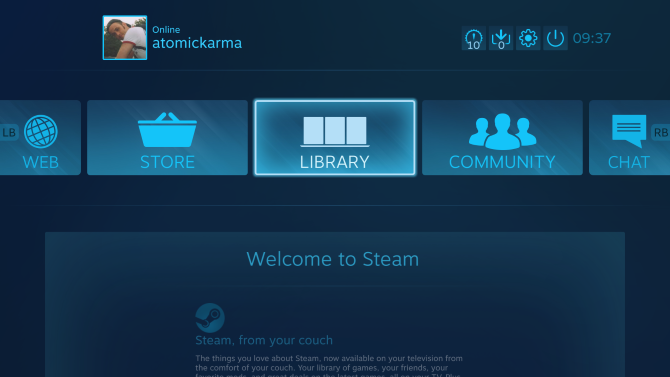
Uživatelské rozhraní se může zdát známé, pokud jste ho už někdy používali Režim Steam v režimu Big Picture Steam má nyní integraci hudby pro velký obraz a SteamOSExistuje nebezpečí, že opustíte své herní okno a změníte písně; Valve se snaží pomoci vám s jejich nejnovější aktualizací na SteamOS a Big Picture. Přečtěte si více . Stručně řečeno, vše je intuitivní. Pro procházení knihovnou použijte ovladač a vyberte požadovanou hru. Všimněte si malých ikon pro klávesnici nebo řadič; zatímco některé hry se doporučují pouze jako klávesnice / myš, lze je po spuštění znovu nakonfigurovat pro použití v ovladači.
A pokud ve vašem počítači není vybraná hra aktuálně nainstalována, můžete ji nainstalovat výběrem názvu a kliknutím Nainstalujte. Podobně můžete otevřít obrazovku Obchod, procházet hry a koupit je.
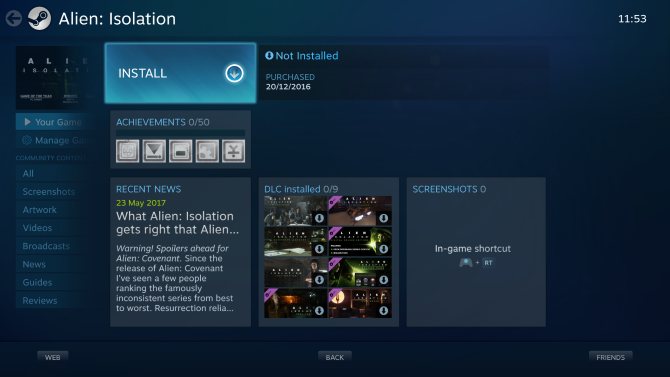
K dispozici jsou dvě další obrazovky: Web a Přátelé. Pomocí nich můžete procházet své oblíbené webové stránky z televizoru a sledovat, co vaši přátelé Steam dělají.
Některé tipy pro konfiguraci Steam Link
Máte vše, co potřebujete připojit a nastavit. Ale věci nejsou úplně v pořádku. Co se děje? Vypadá to, že to potřebuješ některé další rady ohledně konfigurace Optimalizujte svůj počítač pro hraní s těmito 4 vitálními vylepšenímiZajímá vás, jak optimalizovat počítač pro hraní? Pomocí těchto životně důležitých tipů udržujte nastavení herního počítače co nejlepší. Přečtěte si více . Koneckonců, každý počítač a notebook je trochu jiný. Co funguje pro jednoho, nemusí fungovat pro druhého.

Tyto tipy pro konfiguraci Steam Link by měly pomoci.
Problémy s bezdrátovým připojením
Jedním z hlavních problémů, s nimiž se u služby Steam Link budete potýkat, je nízký výkon kvůli připojení. I když optimální nastavení bude mít ke směrovači fyzicky připojen jak Steam Link, tak PC, nemusí to být možné. Jaká je alternativa?
Jedním ze způsobů, jak to obejít, je připojení Steam Link nebo počítače k routeru. Bezdrátové rušení mezi počítačem a Steam Link může způsobit problémy - některé z nich lze vyřešit připojením jednoho přes Ethernet.
Pokud jde o rušení, stojí to za to přepnutí routeru z pásma 2,4 GHz na 5 GHz Jak dvoupásmové směrovače mohou vyřešit vaše bezdrátové potížePoužití routeru, který podporuje standard dvojpásmového připojení, může za mnoha okolností výrazně zvýšit rychlost Wi-Fi. Přečtěte si více . Pokud to není možnost, najděte kanál, který jiná zařízení nepoužívají, a použijte a bezdrátový prodlužovač Rozšiřovače Wi-Fi vs. Adaptéry Powerline: Jak opravit špatné bezdrátové signályPokud jsou signály Wi-Fi routeru slabé a nespolehlivé a nemůžete najít řešení, odpověď může spočívat v rozšířeních Wi-Fi a / nebo adaptérech elektrického vedení. Přečtěte si více .
Aktualizujte svou síť
Dalším řešením problémů je aktualizace síťového hardwaru. Existují dva hlavní způsoby, jak toho dosáhnout:
- Aktualizujte firmware routeru.
- Kupte si nový router Které značky jsou nejlepší při nákupu bezdrátového směrovače?Ne všechny bezdrátové směrovače jsou si rovny - a totéž platí pro značky routerů. Zde jsou některé ze spolehlivějších značek spolu s několika, které nejsou tak moc. Přečtěte si více lépe se hodí pro Steam Link.
Pokyny k aktualizaci firmwaru najdete na webu výrobce.
Zvažte také nový kabel Ethernet. A pokud se spoléháte na bezdrátové připojení k síti kvůli nedostatku ethernetových kabelů kolem domu, vyplatí se to nákup dvojice adaptérů elektrického vedení Co jsou adaptéry Powerline? 9 věcí, které potřebujete vědětAdaptéry Powerline přeměňují elektrické zásuvky na ethernetové síťové body. Tady byste měli vědět, než je použijete doma. Přečtěte si více .
Ethernetový adaptér TP-Link AV600 Powerline - Plug & Play, Úspora energie, Adaptér Nano Powerline (TL-PA4010 KIT)Ethernetový adaptér TP-Link AV600 Powerline - Plug & Play, Úspora energie, Adaptér Nano Powerline (TL-PA4010 KIT) Kup teď na Amazonu $39.97
Upravte nastavení streamování
Nastavení způsobu, jakým zařízení streamuje data z počítače, také ovlivní výkon. v Nastavení> Streamování najdete možnost přepínat mezi nimi Vyvážený a Rychle. Je zřejmé, že vyberte ten, který nejlépe funguje ve vaší síti.

Během hry však můžete vyladit výkon jemněji. Použití Shift + Tab na klávesnici a vyhledejte panel nastavení streamování. Zde můžete vyladit rozlišení a šířku pásma. Nejlepší způsob, jak toho dosáhnout, je začít s nízkou rychlostí 3 Mbit / sa pomalu zvyšovat šířku pásma. Jakmile začnete zpožďovat a zatahovat, mírně snižte šířku pásma - našli jste sladké místo!
A co duální bootování?
Ne každý provozuje standardní počítač se systémem Windows. Možná jste nastavte si Steam Link pomocí Linuxu Jak nainstalovat Steam a spustit hraní v systému LinuxInstalace Steam na počítačích se systémem Linux je přímá a výsledkem je obvykle stejný zážitek z hraní, jaký jste měli ve Windows. Přečtěte si více (nebo dokonce MacOS). Pokud provádíte duální bootování mezi Windows a Linuxem nebo MacOS a operačním systémem Linux, možná vás bude zajímat, jak Steam Link zpracovává připojení z různých operačních systémů.
No, to prostě funguje. Zatímco vaše hry pouze pro Windows se nenačtou (ze zřejmých důvodů) všechno ostatní. Počet zařízení, která se připojují ke službě Steam Link, není nijak omezen, ale budete muset opakovat krok připojení k počítači. Poté jednoduše začněte hrát!
Sdíleli jsme s vámi vše, co jsme se dosud dozvěděli o nastavení Steam Link a uvedení vašich her do provozu ASAP. Ale něco nám chybělo? Máte užitečné vylepšení pro vylepšené hraní Steam Link? Nebo ji plánujete koupit? Zanechat komentář níže!
Image Credit: Elesey prostřednictvím Shutterstock.com
Christian Cawley je zástupcem editoru pro bezpečnost, Linux, kutilství, programování a techniku. Produkuje také opravdu užitečný podcast a má rozsáhlé zkušenosti s podporou počítačů a softwaru. Christian je přispěvatelem do časopisu Linux Format a je malířem Raspberry Pi, milencem Lego a retro herním fanouškem.


